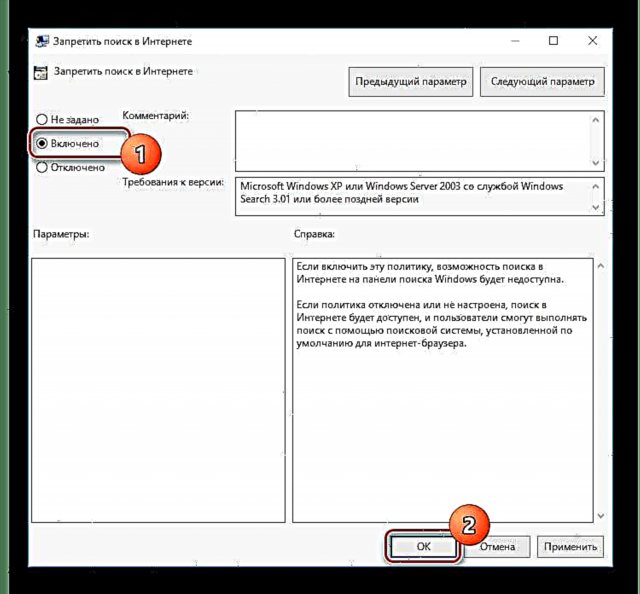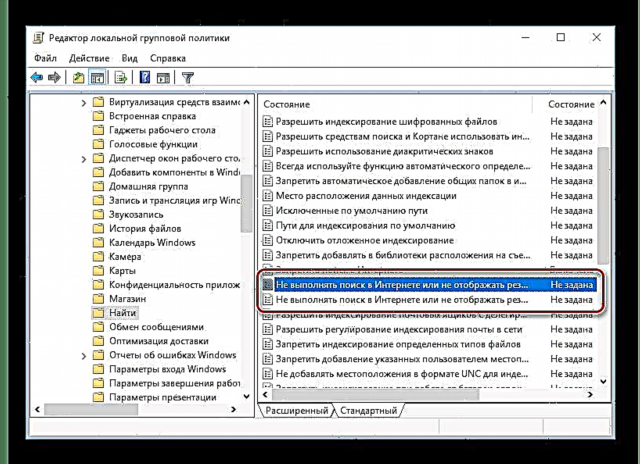Anpil karakteristik nan Windows 10 ka dezaktive yo nan lòd jwenn pi bon pèfòmans. Sa yo gen ladan tou sèvis rechèch la bati-an. Nan manyèl sa a, nou pral konsidere pwosedi a pou enfimite tout pwosesis ki gen rapò ak eleman rechèch vizyèl nan eksplwatasyon sa a.
Enfimite Search nan Windows 10.
Kontrèman ak vèsyon anvan yo, Windows 10 bay plizyè chwa pou jwenn enfòmasyon sou yon PC. Ka prèske tout sistèm konekte dwe dezaktive nan anviwònman yo.
Gade tou: Metòd rechèch nan Windows 10
Opsyon 1: Sèvis rechèch la
Fason ki pi fasil yo fèmen rechèch la, aplikab pa sèlman nan Windows 10, men tou, vèsyon pi bonè nan eksplwatasyon an, se disoud sèvis la sistèm ... "Windows Search". Sa ka fèt nan yon seksyon espesyal san kondisyon pou dwa adisyonèl. Kòm yon rezilta, pwosesis la disparèt nan lis la nan kouri travay. "SearchIndexer.exe", souvan loading processeur a menm lè òdinatè a se san fè anyen konsa.
- Dwa-klike sou sou logo la Windows sou ekstrè a epi chwazi "Jesyon Odinatè".
- Nan fenèt gòch nan fenèt la, jwenn seksyon an Sèvis ak aplikasyon. Elaji li, epi klike sou paramèt la "Sèvis".
- Jwenn isit la "Windows Search". Sèvis sa a pèmèt pa defo ak konfigirasyon pou otorize lè PC a rekòmanse.
- Dwa-klike sou sou liy sa a epi chwazi "Pwopriyete". Ou kapab tou itilize LMB a doub-klike sou.
- Tab "Jeneral" lè l sèvi avèk lis la desann "Startup Type" mete valè Dekonekte.
- Klike sou bouton an One Stop epi asire w ke nan liy "Kondisyon" siyati ki koresponn lan te parèt. Apre sa, ou ka klike sou OK fèmen fenèt la epi konplete pwosedi a nan kesyon an.
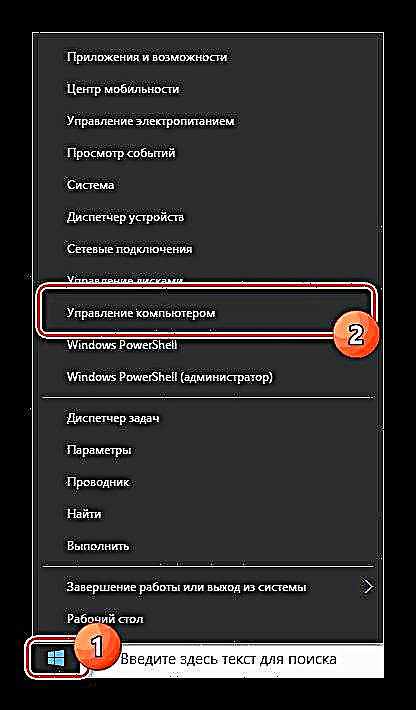





Yon rdemare pa oblije aplike chanjman yo sou PC a. Akòz enfimite nan sèvis sa a, rechèch la pral vin enposib nan kèk pwogram ak aplikasyon pou. Anplis de sa, pral gen pwoblèm aparan ak vitès la nan rechèch òdinatè mondyal akòz netralizasyon nan Indexing.
Opsyon 2: Display vizyèl
Pa default, apre yo fin enstale Windows 10, se yon logo oswa yon jaden rechèch parèt sou ekstrè a, lè yo itilize, alimèt parèt pa sèlman sou yon PC, men tou sou entènèt la nan lis la nan rezilta yo. Sa a eleman ka enfim, pou egzanp, yo nan lòd pou konsève pou espas pou fiks oswa kouri pwogram yo.
- Nan nenpòt ki espas gratis sou ekstrè a, klike sou RMB epi chwazi "Search".
- Soti nan lis la ki parèt, chwazi youn nan opsyon sa yo. Ekskli konplètman yon atik, tcheke ti bwat ki akote "Kache".


Apre aksyon sa yo, icon a oswa jaden rechèch la disparèt, ak Se poutèt sa enstriksyon an ka ranpli.
Opsyon 3: Pwosesis "SearchUI.exe"
Anplis de sèvis rechèch sistèm lan, gen tou yon pwosesis "SearchUI.exe"dirèkteman ki gen rapò ak asistan an vwa bati-an nan Windows 10 ak jaden an deja konsidere yo ekstrè. Li pa ka dezaktive pa metòd konvansyonèl nan Manadjè Objektif Travay la oswa "Sèvis". Sepandan, ou ka resort lè l sèvi avèk pwogram nan Unlocker, ki pèmèt ou fè chanjman nan dosye sistèm.
Download Unlocker
- Premye a tout, telechaje epi enstale pwogram lan sou PC ou. Apre sa, nan meni kontèks la, lè ou klike sou bò dwat sou nenpòt ki dosye, liy lan ap parèt "Unlocker".
- Sou klavye a, peze yon konbinezon kle "Ctrl + MAJ + ESC" pou ouvèti Manadjè Objektif Travay la. Apre sa ale nan tab la "Detay"jwenn "SearchUI.exe" epi klike sou pwosesis RMB la.

Nan meni ki parèt, klike sou "Louvri dosye kote".
- Apre ou fin louvri katab la ak dosye a vle, dwa-klike sou li. "Unlocker".
- Sèvi ak lis la drop-desann sou panèl la anba, ale nan fenèt la Chanje non ou.

Nan fennèt ki apwopriye a, presize yon nouvo non dosye epi klike sou OK. Pou sispann pwosesis la, li pral ase yo ajoute yon karaktè siplemantè.

Lè yo fin chanje siksè, yon fenèt notifikasyon ap parèt. "Objè chanje non avèk siksè".




Koulye a, li se rekòmande pou rekòmanse PC a. Nan lavni an, pwosesis la nan kesyon pa pral parèt.
Opsyon 4: Policy Group
Akòz entegrasyon nan motè rechèch Bing ak asistan nan vwa Cortana nan Windows 10, rechèch òdinatè pa ka travay byen. Pou amelyore pèfòmans ou, ou ka fè chanjman nan politik gwoup la pa limite motè rechèch la nan rezilta lokal yo.
- Sou klavye a, peze yon konbinezon kle "WIN + R" ak nan ti bwat la tèks antre sa ki annapre yo:
gpedit.msc - Soti nan seksyon "Konfigirasyon Odinatè" ale nan katab Modèl Administratif yo. Elaji isit la Windows konpozan epi louvri anyè a Jwenn.
- Ale nan tab "Creole"ki sitiye nan pati anba nan fenèt la sou bò dwat la "Editè règleman gwoup lokal yo". Jwenn liy lan "Refize rechèch sou entènèt" ak doub-klike sou li ak bouton an sourit gòch.
- Nan fennèt la ak opsyon ki disponib yo, chwazi valè an Pèmèt epi sove chanjman yo avèk bouton an OK.
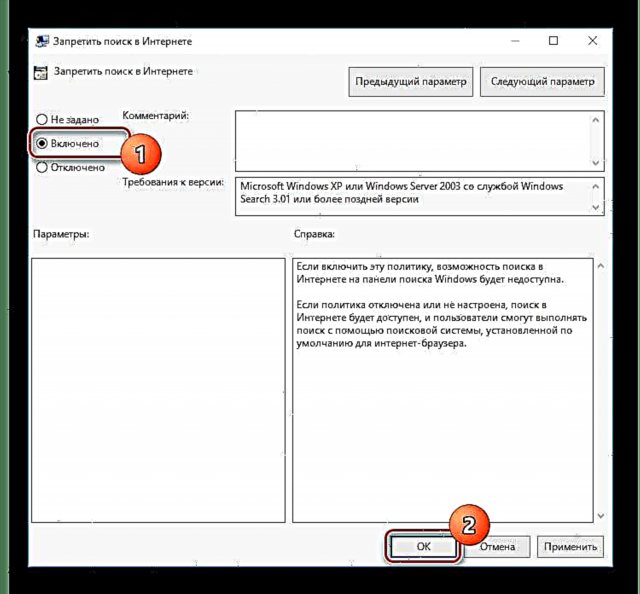
Se yon bon lide yo fè menm bagay la ak pwochen de atik yo sou lis la an jeneral nan Règleman Gwoup.
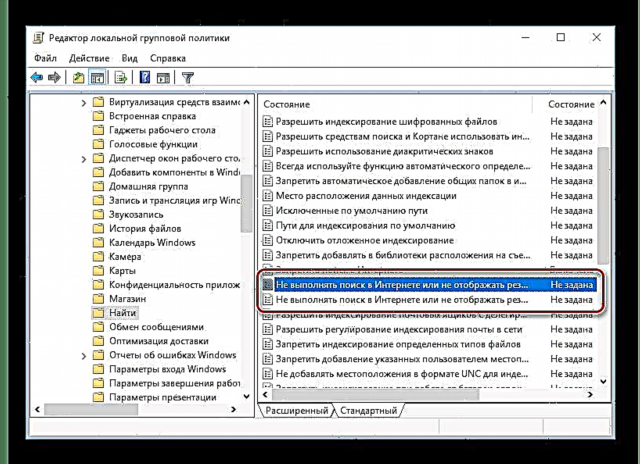
Apre sa, asire w ke ou rekòmanse PC la.



Tout opsyon yo konsidere konsidere fè li fasil pou enfim sistèm rechèch la nan Windows 10 ak youn oubyen yon lòt konsekans. An menm tan an, chak aksyon pran konplètman revèsib, epi nou espesyalman prepare yon enstriksyon apwopriye pou ka sa a.
Gade tou: Rezoud pwoblèm ak rechèch nan Windows 10